Dla wielu małych firm połączenia od potencjalnych klientów generują znaczną sprzedaż i przychody. Jednak nowi właściciele stron internetowych często nie wiedzą, jak ważne jest skonfigurowanie przekierowania połączeń.
W WPBeginner przez ostatnie 15 lat zaobserwowaliśmy, że gdy firmy ułatwiają ludziom kontakt telefoniczny ze swoich stron internetowych, często uzyskują więcej sprzedaży i zarabiają więcej pieniędzy.
Przekierowanie połączeń oznacza, że gdy ktoś odwiedza Twoją witrynę i chce się z Tobą skontaktować, jego połączenie trafia pod właściwy numer telefonu. Może to być Twój telefon biurowy, telefon komórkowy, a nawet specjalna usługa, która odbiera połączenia za Ciebie.
W tym artykule podzielimy się przewodnikiem krok po kroku, jak łatwo skonfigurować przekierowanie połączeń biznesowych z Twojej witryny WordPress.
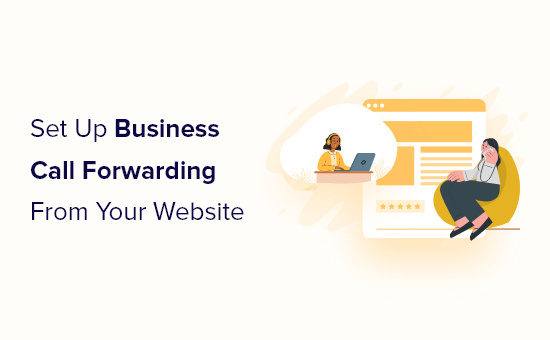
Czego potrzebujesz, aby skonfigurować przekierowanie połączeń biznesowych ze swojej strony internetowej?
Zazwyczaj możesz dodać numer telefonu do swojej strony internetowej WordPress lub sklepu internetowego. Odwiedzający Twoją stronę mogą użyć numeru telefonu do wykonania połączenia.
Jednak zwykłe usługi telefoniczne nie mają zaawansowanych funkcji, takich jak przekierowanie połączeń, godziny pracy, połączenia oczekujące i inne. Ponadto kosztują znacznie więcej, nawet za podstawowe funkcje, takie jak przekierowanie połączeń.
Do prawidłowego przekierowania połączeń biznesowych potrzebny będzie inteligentny dostawca usług telefonicznych dla firm.
Zalecamy korzystanie z Nextiva. Jest to najlepsza usługa telefoniczna dla firm na rynku, pozwalająca na łatwe zarządzanie połączeniami biznesowymi przy znacznie niższych kosztach niż tradycyjne linie stacjonarne lub usługi telefonii komórkowej.
Uwaga: W WPBeginner używamy Nextiva do naszego firmowego numeru telefonu.
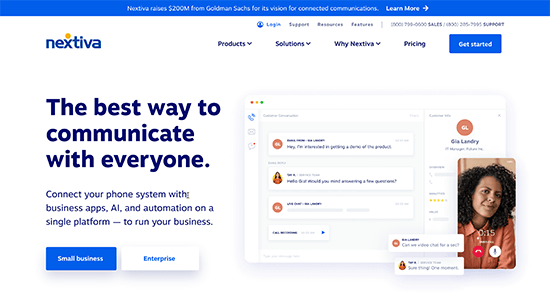
Dlaczego polecamy Nextiva
- Nextiva zapewnia usługę telefoniczną VoIP, co oznacza, że zamiast linii stacjonarnych, wykorzystuje internet do wykonywania i odbierania połączeń telefonicznych.
- Korzystanie z VoIP pozwala na obniżenie kosztów i skorzystanie z zaawansowanych funkcji, takich jak przekierowanie połączeń, nagrywanie rozmów, poczta głosowa, połączenia oczekujące i inne. Dodatkowo możesz wybrać numer w dowolnej lokalizacji lub uzyskać bezpłatny numer.
- Co ważniejsze, możesz zarządzać połączeniami na swoim istniejącym telefonie komórkowym, komputerze, a nawet telefonie stacjonarnym.
- Możesz udostępnić jeden numer wielu członkom zespołu, co jest świetne dla zespołów zdalnych, takich jak nasz.
Jeśli szukasz alternatywy dla Nextiva, możesz przyjrzeć się RingCentral lub Ooma.
Mając to na uwadze, przyjrzyjmy się, jak skonfigurować przekierowanie połączeń biznesowych z Twojej strony internetowej.
Konfiguracja przekierowania połączeń biznesowych
Najpierw musisz założyć konto Nextiva. Podczas rejestracji będziesz mógł wybrać numer telefonu firmowego, a także podłączyć swój istniejący numer telefonu.
Po skonfigurowaniu konta możesz wykonywać i odbierać połączenia z numeru telefonu firmowego na dowolnym wybranym urządzeniu.
Następnie możesz skonfigurować przekierowanie połączeń dla swojej strony internetowej.
Po prostu przejdź do strony Użytkownicy » Akcje » Ustawienia głosu i wybierz „Przekierowanie” z lewego menu.
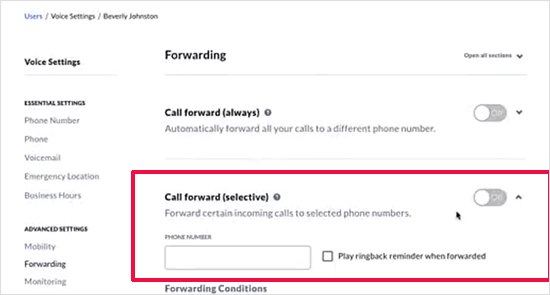
Stąd możesz wprowadzić dowolny numer telefonu w sekcji „Przekieruj połączenie (wybiórczo)”.
Poniżej możesz wybrać, kiedy przekierować połączenie, klikając na „Warunki przekierowania”. Możesz dodać warunki oparte na harmonogramie, numerze telefonu i innych.
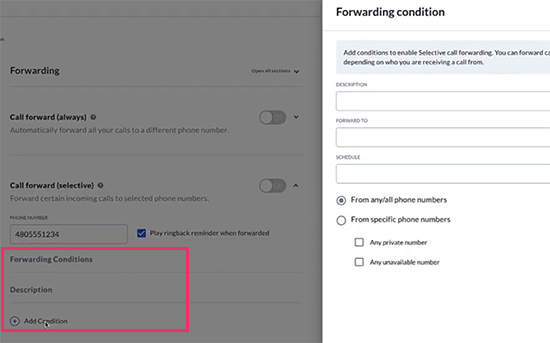
Oprócz selektywnego przekierowania połączeń, możesz również ustawić przekierowanie połączeń zawsze włączone, przekierowanie połączeń przy zajętym numerze lub przekierowanie połączeń, gdy nieodebrane.
Po skonfigurowaniu przekierowania połączeń, nie zapomnij przetestować go przed dodaniem do swojej strony internetowej.
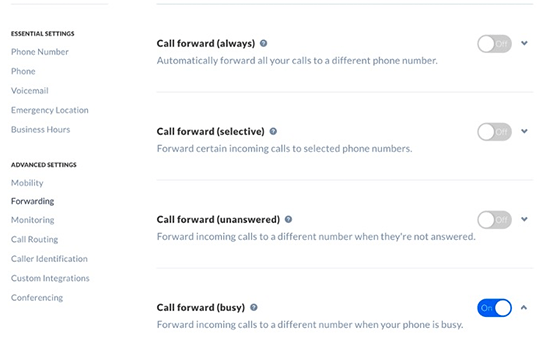
Dodawanie opcji kliknij, aby zadzwonić w WordPressie
Teraz, gdy włączyłeś przekierowanie połączeń biznesowych, możesz chcieć dodać przyciski kliknij, aby zadzwonić do swojej witryny.
Pierwszą rzeczą, którą musisz zrobić, jest zainstalowanie i aktywowanie wtyczki WP Call Button na swojej stronie. Więcej szczegółów znajdziesz w naszym przewodniku krok po kroku na temat jak zainstalować wtyczkę WordPress.
Po aktywacji musisz odwiedzić stronę Ustawienia » WP Call Button, aby skonfigurować ustawienia wtyczki.
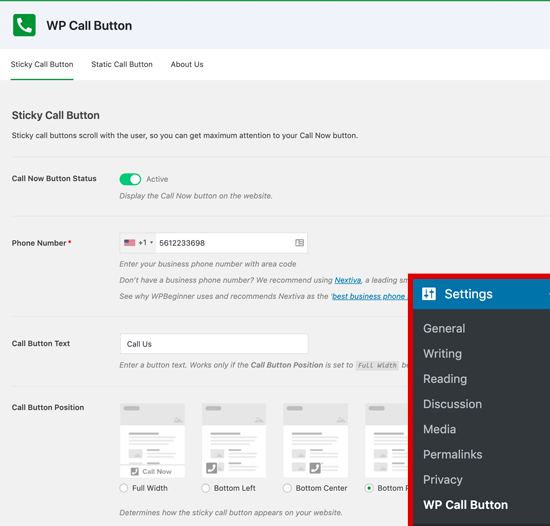
Wtyczka zawiera przycisk „sticky”, który unosi się na ekranie na całej stronie internetowej. Możesz go ukryć lub pokazać na określonych postach lub stronach. Możesz również wybrać opcję wyświetlania go tylko na urządzeniach mobilnych.
Jeśli chcesz wyświetlić przycisk ręcznie, przejdź do zakładki „Statyczny przycisk połączenia”. Stąd możesz wybrać ustawienia przycisku i skopiować krótki kod.
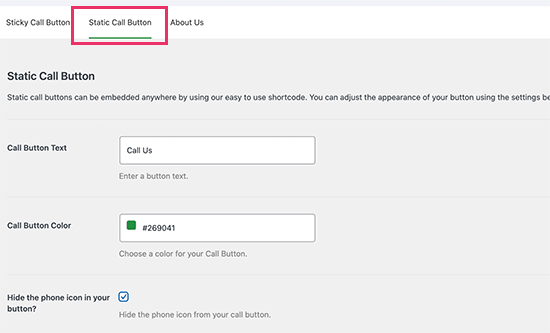
Po zakończeniu ustawień możesz dodać przyklejony przycisk połączenia do swoich wpisów i stron, używając bloku lub widżetu.
Po prostu wyszukaj „WP Call Button” i kliknij, aby dodać go do swojej witryny.
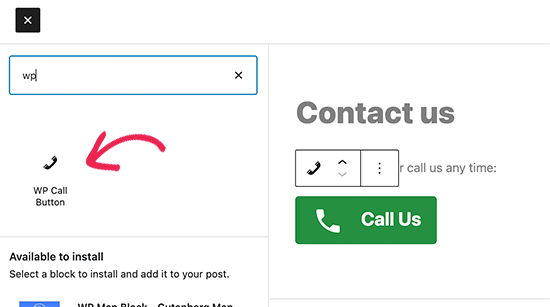
W ustawieniach bloku możesz wybrać kolory, rozmiar tekstu i wyrównanie, a także pokazać lub ukryć ikonę telefonu.
Po zakończeniu możesz zapisać zmiany i odwiedzić swoją stronę internetową, aby zobaczyć swój przycisk „Zadzwoń teraz” w akcji.
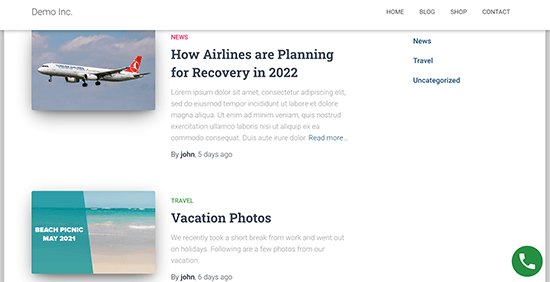
Aby dowiedzieć się więcej sposobów na dodanie klikalnego numeru telefonu w WordPress, zapoznaj się z naszym poradnikiem jak dodać przycisk połączenia telefonicznego w WordPress.
Twoi użytkownicy mogą teraz kliknąć, aby zadzwonić na Twój numer telefonu, a ich połączenia zostaną przekierowane zgodnie z Twoimi ustawieniami przekierowania połączeń.
Zawsze zalecamy właścicielom witryn internetowych udostępnienie więcej niż jednego sposobu kontaktu z firmą. Oprócz numeru telefonu, dobrym pomysłem jest posiadanie formularza kontaktowego, a jeśli to możliwe, oferowanie na swojej stronie czatu na żywo lub rozwiązania chatbota.
Mamy nadzieję, że ten artykuł pomógł Ci dowiedzieć się, jak skonfigurować przekierowanie połączeń biznesowych z Twojej strony internetowej. Możesz również zapoznać się z naszym przewodnikiem na temat jak skonfigurować system telefoniczny z automatyczną sekretarką dla Twojej strony internetowej oraz naszą ekspercką analizą porównawczą najlepszych tanich usług telefonicznych VoIP.
Jeśli podobał Ci się ten artykuł, zasubskrybuj nasz kanał YouTube po samouczki wideo WordPress. Możesz nas również znaleźć na Twitterze i Facebooku.





Masz pytanie lub sugestię? Zostaw komentarz, aby rozpocząć dyskusję.